
スマホのディスプレイで長文を読みたくない。紙の雑誌などで細かい文字が読みづらい。そんなときにおすすめなのが、「読み上げ」機能と「拡大鏡」機能です。
画面の読み上げ機能を使えば、電子書籍などのテキストが音声化。ディスプレイ上で文字を目で追う「読書」から解放されるので、移動中や作業中も本を読めます。また、他言語で文章の読み上げを行うことで、語学学習にも役立てられます。さらに、拡大鏡の機能を使って、本や雑誌などの小さい文字を拡大することもできます。
今回は、画面の読み上げ、英語での読み上げそれぞれの設定方法、そして拡大鏡の使い方をご紹介します。
画面の読み上げをする
「設定」を開いて、「アクセシビリティ」をタップします。「視覚サポート」欄に「読み上げコンテンツ」があるのでタップします。「画面の読み上げ」をオンにすると、「読み上げコントローラ」が表示されるのでそこもオンに。すると、左側に読み上げコントローラが現れます。
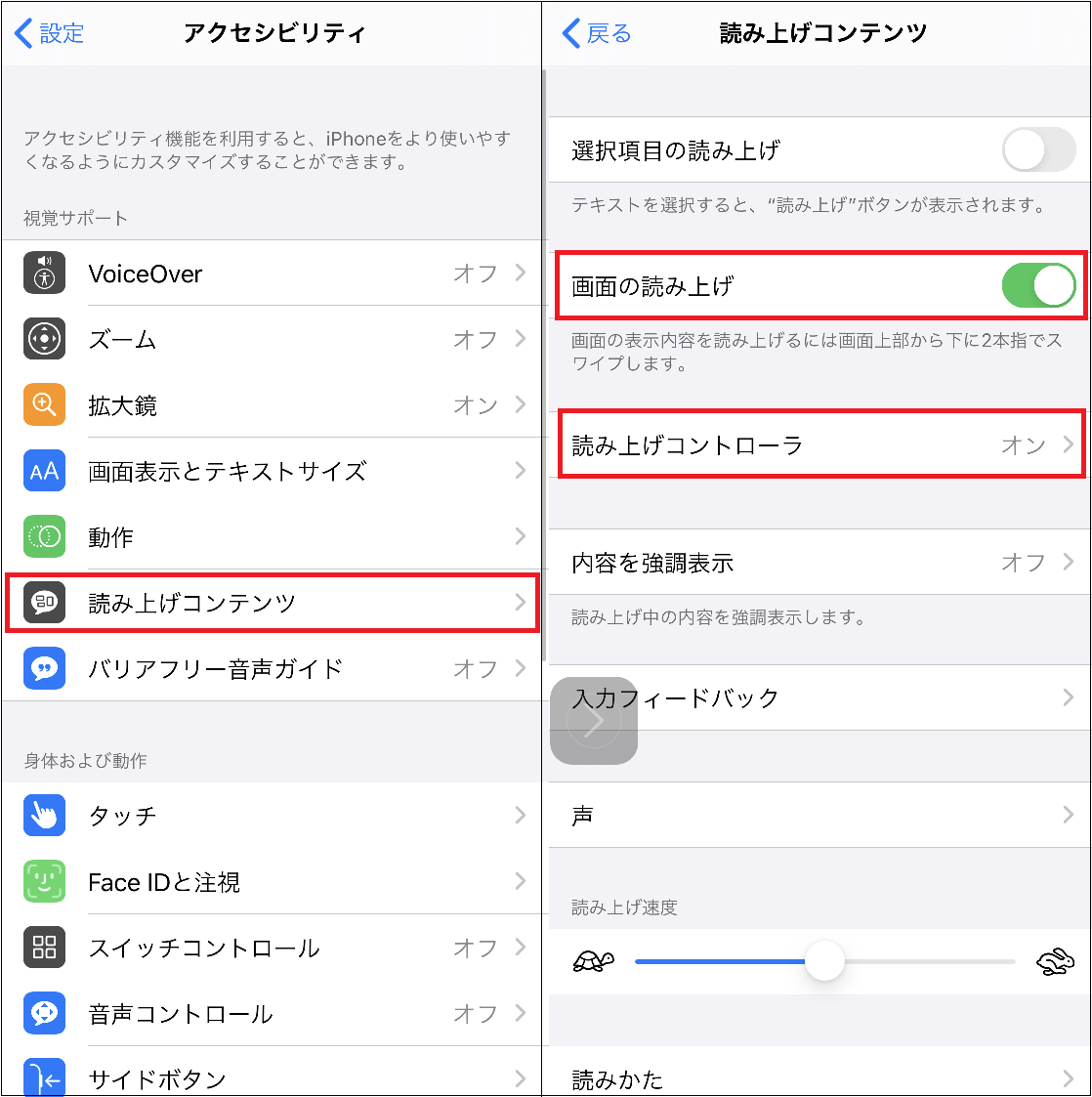
試しに「ブック」を開いて画面の読み上げを使ってみましょう。左側に読み上げコントローラが表示されているのでタップします。中央の再生・停止ボタンを押せば、そのページの文章を読み上げてくれます。
コントローラはドラッグして好きな場所に動かせます。また、右端の「1×」をタップすると読み上げ速度の変更も行えます。

英語で読み上げ
日本語設定のまま英語の本の読み上げをすると、カタカナ英語での読み上げになるので、言語設定を英語に変更して使ってみましょう。「設定」の「一般」から、「言語と地域」をタップ。「iPhoneの使用言語」を「英語」に変更します。これで画面の読み上げの機能を使って、ナチュラルな英語の読み上げが可能になりました。

拡大鏡を使う
細かい文字が読めないときや遠くのものがよく見えないときなどに、拡大鏡を使うと便利です。「設定」の「アクセシビリティ」から「拡大鏡」をタップ。「拡大鏡」、「露出を自動調整」の両方をオンにしましょう。

「設定」の「アクセシビリティ」にある一番下の「ショートカット」をタップします。「サイドボタンのトリプルクリック」の項目で、拡大鏡にチェックが入っているかを確認しましょう。ホームボタンがあるiPhoneの場合は、「ホームボタンのトリプルクリック」と表示されます。

拡大鏡を使う場合、ホームボタンがないiPhone Xなどではサイドボタンをトリプルクリック。ホームボタンがあるiPhoneではホームボタンをトリプルクリックすると使用できます。
アクセシビリティのショートカットで、複数の機能にチェックが入っている場合は、トリプルクリックの後に複数の機能リストが表示されるので、そこから「拡大鏡」を選択します。
ズームバーの丸いボタンを左右に動かして拡大率を変更できます。左端の稲妻マークのボタンで点灯・消灯の切り替えが可能。鍵マークのボタンは焦点の固定ができます。中央の丸ボタンをタップするとシャッター音が鳴り、いま映っている画面が表示されたままになります。右端のフィルターボタンでは画像調整機能が使えます。

画面の読み上げ機能を使えば、たまっているkindle本も読みやすいのではないでしょうか。また、拡大鏡機能もトリプルクリックするだけと便利なので、ぜひ使ってみてください。
https://news.google.com/__i/rss/rd/articles/CBMiNGh0dHBzOi8vamFwYW5lc2UuZW5nYWRnZXQuY29tL3JlYWRpbmctMjIxMDMwMTQ3Lmh0bWzSATdodHRwOi8vamFwYW5lc2UuZW5nYWRnZXQuY29tL2FtcC9yZWFkaW5nLTIyMTAzMDE0Ny5odG1s?oc=5
2020-07-07 22:12:13Z
CAIiEAN9nlrYKv7-f1QEc54w5r0qGQgEKhAIACoHCAowgb7eCjD7-9UBMI6foAM
Tidak ada komentar:
Posting Komentar